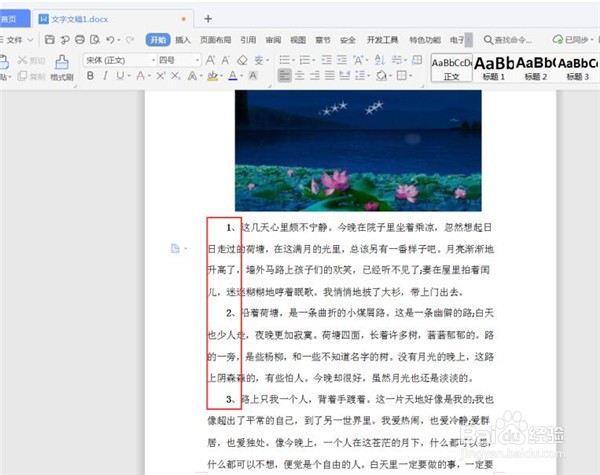1、首先打开一个Word文档,按组合键【Ctrl+F】调出查找替换对话框,选择【替换】选项卡,在查找内容输入栏中输入:^#:

2、光标移至替换输入栏,点击【格式】-【字体】:

3、在对话框中的字形样式中选择【加粗】后点击确定:

4、回到对话框中点击【全部替换】即可:

5、最终效果如下图所示,这时候文档内的数字就已经全部批量加粗了:
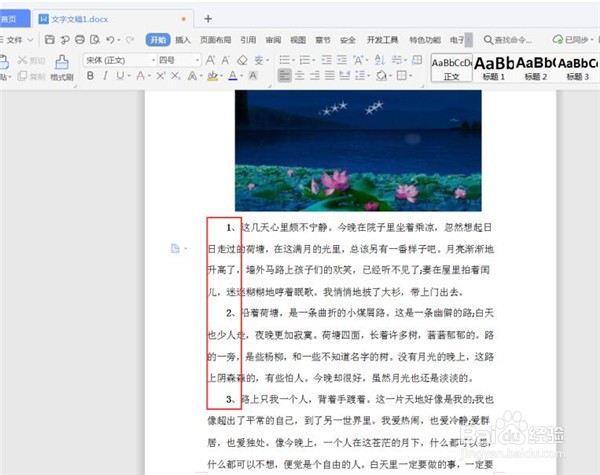
时间:2024-10-17 12:43:10
1、首先打开一个Word文档,按组合键【Ctrl+F】调出查找替换对话框,选择【替换】选项卡,在查找内容输入栏中输入:^#:

2、光标移至替换输入栏,点击【格式】-【字体】:

3、在对话框中的字形样式中选择【加粗】后点击确定:

4、回到对话框中点击【全部替换】即可:

5、最终效果如下图所示,这时候文档内的数字就已经全部批量加粗了: